Kodiレビュー用のTitaniumビルド:Titaniumビルドのインストール方法
ビルドとアドオンは、Kodiにとって、スケルトンにとっての肉体と同じです。このアプリケーションは、適切なビルドがないと役に立ちません。市場でのビルドには多くのオプションがありますが、すべてが価値があり安全であるとは限りません。したがって、試行され、テストされ、賛成されたものだけに焦点を当てることをお勧めします。Kodi用のTitaniumビルド(Titanium build)は、最もダウンロードされたものです。肯定的なユーザーベースとレビューは、ビルドが安全で有用であるという確証です。
チタンビルドレビュー
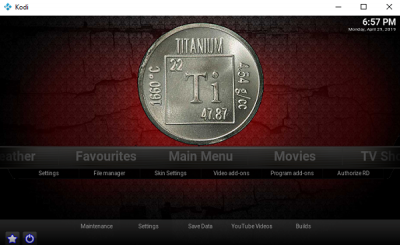
KodiのTitaniumビルドはサードパーティのビルドです。Kodiに組み込まれているメカニズムは、サードパーティのビルドを信頼できないため、アプリケーションがダウンロードしてインストールするのを防ぎます。ただし、設定を変更して、不明なソース(Unknown sources)を許可するオプションを有効にすることはできます。
1] Kodi(Open Kodi)を開きます。ホームページで、ウィンドウの上部にある歯車のような記号をタップ/クリックして、[設定](Settings)メニューを開きます。
2]リストから[システム(System)]を選択します。右下隅にあります。
3]左側のリストで、[不明なソース(Unknown sources)]を選択します。
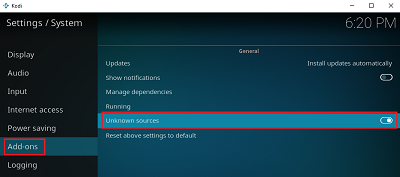
4]警告メッセージがポップアップ表示され、ダウンロードするビルド/アドオンについてはユーザーが責任を負うことを通知します。Titanium Kodiビルド(Titanium Kodi build)は安全であることがわかっているため、 [はい(Yes)]を選択します。
Kodi用の(Kodi)Titaniumビルドをインストールする方法
1] Kodiのホームページに戻るまで、戻るボタンを押すか、キーボードの(Press)Backspaceキーを押します。(Backspace)
2]上部の歯車のようなアイコンをもう一度クリックして、 (Click)[設定](Settings)メニューを開きます。
3] Select File Manager > Add Source > <なし>]を選択します。
4] [パスを入力する]または[メディアの場所を参照する(Enter the paths or browse for the media location)]のフィールドに、次のアドレスを入力します:http: http://repo.supremebuilds.com。OKを押します。
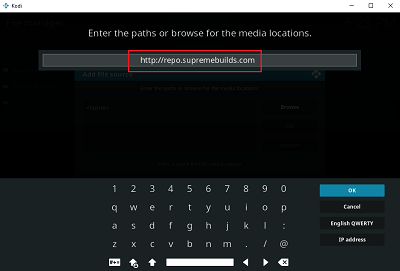
5]このメディアソースの名前を入力する(Enter a name for this media source)フィールドに、Supremeと入力し、[ OK ]をクリックします。他の名前を使用することもできます。
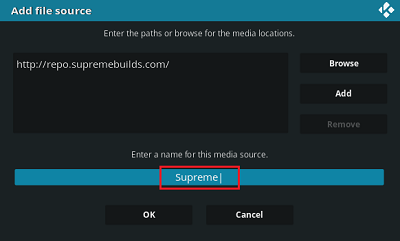
6]戻る(Back)ボタンまたはBackspaceを繰り返し押して、Kodi(Press)のホームページ(Kodi)に戻ります。
7] Select Add-ons > Packageインストーラー]アイコンを選択します(画面の上部にあります>[ Zipファイルから> Install> Supreme > repository.supremebuilds-XXXzip]を選択します。
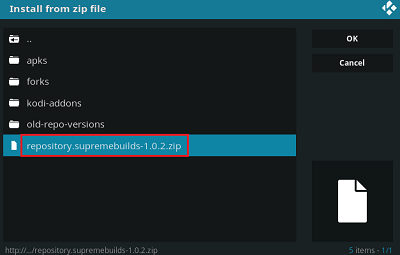
8]画面の右上隅にSupremeBuildRepositoryAdd-onがインストールされ(Supreme Build Repository Add-on installed)たというメッセージが表示されるまでしばらく待ちます。
9]同じウィンドウで、[リポジトリからインストール] (Install)> Supreme Builds Repository > Programアドオン] > Supreme Builds Wizard]を選択します。
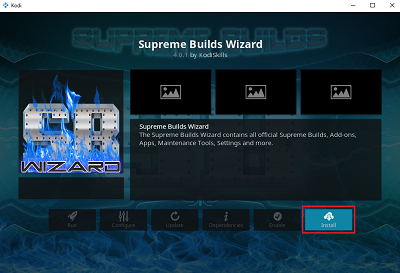
11]インストールが完了すると、画面の右上隅に、SupremeBuildWizardアドオンがインストールされ(Supreme Build Wizard Add-on installed)たことを示す通知が表示されます。
12]すべてのポップアップを閉じ(Dismiss)、ホームページに再びアクセスするまで[戻る]ボタンまたは[戻る(Back)スペース]を押し続けます。(Backspace)
13] [(Click)アドオン] Add-ons > Program]をクリックします。
14]右ペインからSupremeBuildsWizardアイコンを選択します。(Supreme Builds Wizard)
15] (Supreme Builds)Buildsオプションをクリックします。
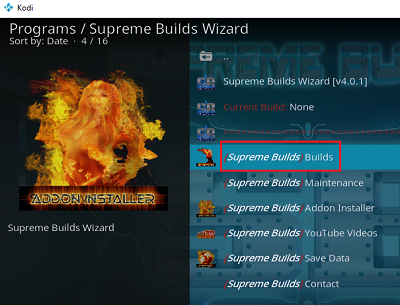
16]リストから適切なサーバーを選択します。(Select)TitaniumUSAサーバー(Titanium USA server.)を検討します。
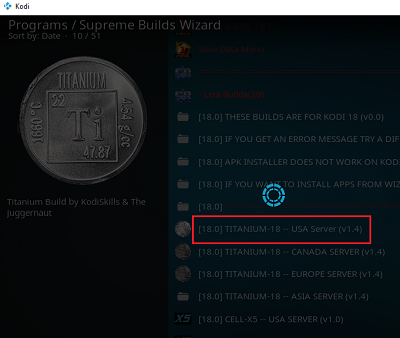
17] (Supreme Builds)Fresh Installを選択して、 ((Supreme Builds) Fresh Install)Titaniumビルドの新しいコピーをインストールします。
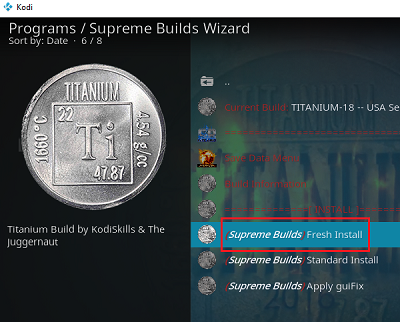
18]ポップアップをクリックし、ビルドがインストールされるまでしばらく待つメッセージを表示するには、 [続行]をクリックします。(Continue)
19] [強制(Force Close)終了]を選択して、Kodiウィンドウを終了します。
20]Kodiアプリケーションを再起動します。
The Titanium build is ready for use!
Kodi用のTitaniumビルドは、間違いなくKodiプラットフォーム用の最高のビルドです。スポーツ、音楽、フィットネスなどのセクションがあります。組み込みのアドオンにより、ビルドの多様性が増します。チタン(Titanium)は長所が多く短所が少ないので人気があります。ビルドは高速で、簡単で、バグがなく、安全です。ライブTVはシームレスに機能します(他のほとんどのビルドとは異なります)。メディアプレーヤーにはいくつかのコントロールがありますが、私がそれを使用したとき、ビデオはまったくバッファリングされませんでした。
Related posts
Kodi - 2021のための最もよいビルド
Kodi Windows 10にはサウンドがありません
Kodi vs Stremio comparison - これはより良いですか?
Best Kodi Chrome & Firefoxのアドオンと拡張機能
Best Kodi Windows 10の代替案
Exodus Kodiのインストール方法(2021)
フィットネスとワークアウトのためのトップ5ベストKodiアドオン
KodiNBAゲームの視聴方法
Windows 10のための最高のKodi Add-ons
Streamlineのインストール方法Kodi
Kodiアドオンをインストールする方法
Kodiの更新に失敗しました
トップ10ベストコディインドチャンネルアドオン2022
5ベストコディ中国映画アドオン2022
スマートテレビにKodiをインストールする方法
トップ10ベストKodiLinuxディストリビューション2022
プレミアリーグを観戦するためのトップ10ベストコディアドオン
KodiからSteamゲームをプレイする方法
Kodi MuckyDuckRepoが機能しない問題を修正
Windows10でKodiを高速化する方法
